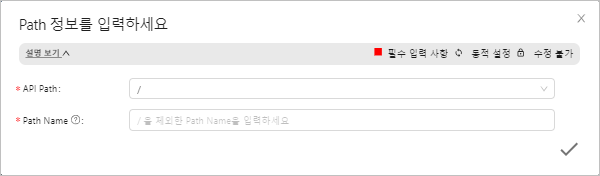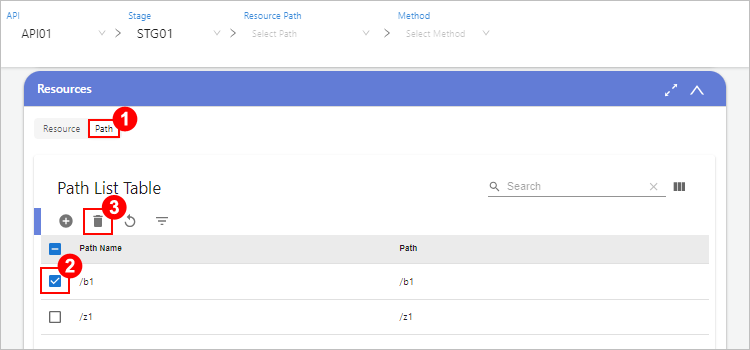API 호출 경로 관리
본 장에서는 AnyAPI WebAdmin의 [API] 메뉴에서 API 호출 경로를 관리하는 방법에 대해 설명합니다.
API 호출 경로 목록 조회
등록된 API 호출 경로 목록을 조회할 수 있습니다.
-
AnyAPI WebAdmin의 메뉴 영역에서 [API] 메뉴를 선택합니다.
-
API 화면이 열리면 목록에서 특정 API를 클릭합니다.

-
API의 상세 화면이 열리면 [Stages] 영역을 확장한 후 목록에서 특정 스테이지를 클릭합니다.

-
스테이지의 상세 화면이 열리면 [Path] 영역을 확장한 후 'Path List Table’에서 경로 목록을 확인할 수 있습니다.
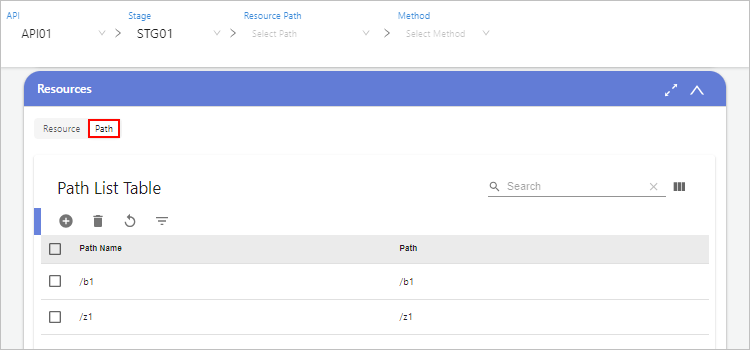
조회 항목에 대한 설명은 다음과 같습니다.
항목 설명 Api ID
API의 ID입니다.
Path Name
경로 이름입니다.
Stage ID
스테이지의 ID입니다.
Path
실제 API 호출 경로입니다.
node_id
Path 생성 시 내부적으로 자동 생성되는 ID입니다.
API 호출 경로 생성
새로운 API 호출 경로를 생성할 수 있습니다.
-
AnyAPI WebAdmin의 메뉴 영역에서 [API] 메뉴를 선택합니다.
-
API 화면이 열리면 목록에서 특정 API를 클릭합니다.

-
API의 상세 화면이 열리면 [Stages] 영역을 확장한 후 목록에서 특정 스테이지를 클릭합니다.

-
스테이지의 상세 화면이 열리면 [Path] 영역을 확장한 후
 버튼을 클릭합니다.
버튼을 클릭합니다.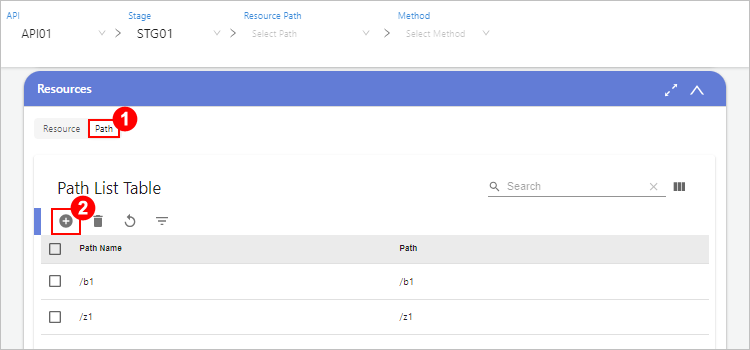
-
'경로 생성' 대화상자가 열리면 경로 정보를 설정한 후
 버튼을 클릭합니다.
버튼을 클릭합니다.각 설정 항목에 대한 자세한 설명은 API 호출 경로 설정 항목을 참고합니다.